Axure文本段落怎么填充?Axure文本段落填充的方法
更新日期:2023-09-24 00:31:51
来源:系统之家
手机扫码继续观看

Axure是一款专业的原型设计工具应用软件,是设计师工作中不可缺少的应用软件,那你知道在Axure文本段落怎么填充的呢?接下来我们一起往下看看Axure文本段落填充的方法吧。
方法步骤
1、首先在文本段落样式中输入文字,默认下文字会自动左右紧靠在文本框;
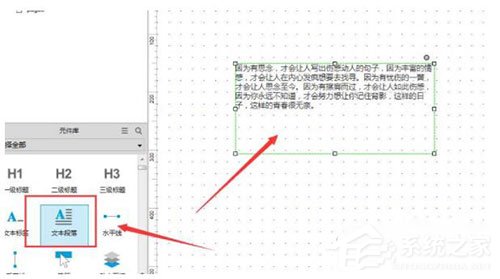
2、选择文本后,打开样式列表属性;
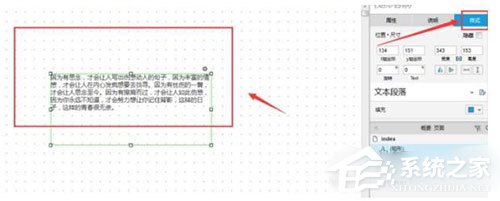
3、在这的填充效果中,有左上右下的填充属性;
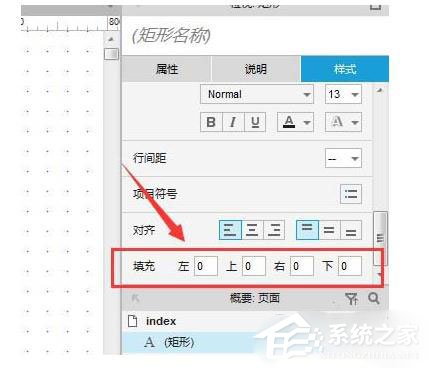
4、当只针对左侧填充数值时,文字的左侧会被填充出一个空白区域,如图;

5、上侧同样的道理,输入填充值,然后将顶部让出;

6、右侧和下侧都是同样的处理效果,想留出空白即可对其添加填充效果。
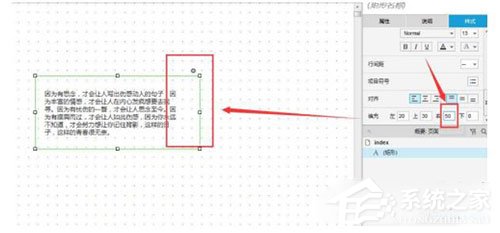
以上就是Axure文本段落怎么填充的全部内容,按照以上的方法操作,你就能轻松的掌握Axure文本段落填充的方法了。
该文章是否有帮助到您?
常见问题
- monterey12.1正式版无法检测更新详情0次
- zui13更新计划详细介绍0次
- 优麒麟u盘安装详细教程0次
- 优麒麟和银河麒麟区别详细介绍0次
- monterey屏幕镜像使用教程0次
- monterey关闭sip教程0次
- 优麒麟操作系统详细评测0次
- monterey支持多设备互动吗详情0次
- 优麒麟中文设置教程0次
- monterey和bigsur区别详细介绍0次
系统下载排行
周
月
其他人正在下载
更多
安卓下载
更多
手机上观看
![]() 扫码手机上观看
扫码手机上观看
下一个:
U盘重装视频












